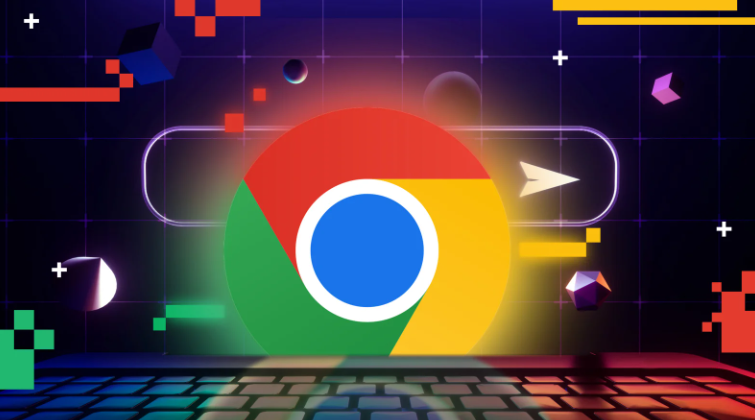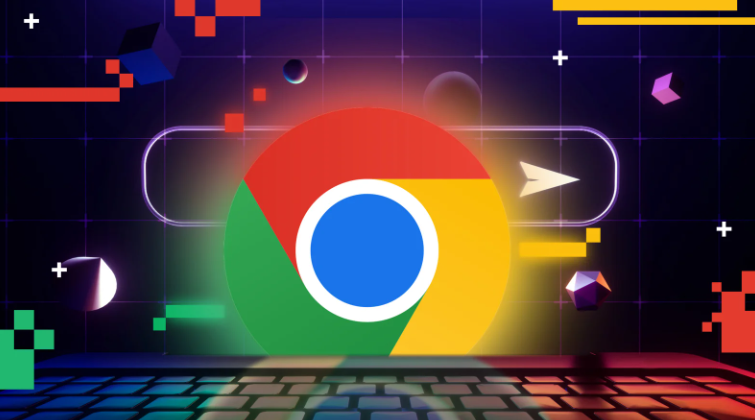
以下是Google Chrome浏览器下载完成后缓存清理的方法:
1. 通过浏览器设置清理缓存:打开Chrome浏览器,点击右上角的三个点图标,选择“设置”。也可以通过在地址栏输入“chrome://settings/”直接进入设置页面。在设置页面中,向下滚动,找到“隐私和安全”部分,点击“清除浏览数据”。在弹出的“清除浏览数据”对话框中,勾选“缓存图片和文件”选项。您还可以根据需要勾选其他要清理的数据类型,如Cookie和其他网站数据等。在“时间范围”下拉菜单中,选择要清理的时间范围。如果您想清理所有缓存,可以选择“全部时间”;如果只想清理最近一段时间的缓存,可以选择“最近一小时”“最近24小时”等选项。最后,点击“清除数据”按钮,浏览器将开始清理所选时间范围内的缓存数据。
2. 使用快捷键清理缓存:按下“Ctrl+Shift+Del”组合键(在Mac上为“Command+Shift+Del”),这将直接打开“清除浏览数据”对话框。在对话框中,您可以按照上述方法选择要清理的数据类型和时间范围,然后点击“清除数据”按钮来清理缓存。
3. 利用开发者工具进行高级操作:按下“F12”键或“Ctrl+Shift+I”组合键(在Mac上为“Command+Option+I”)打开开发者工具。在开发者工具中,切换到“Network”面板。在“Network”面板中,您可以查看所有的网络请求,包括缓存的请求。右键点击要清理的缓存请求,并选择“清除缓存”选项。请注意,这种方法需要一定的技术知识,并且主要用于高级用户或开发人员进行调试和优化。
总的来说,清理Chrome浏览器缓存可以提高浏览器性能、保护隐私和释放磁盘空间。建议定期清理缓存,但请注意不要频繁清理,以免影响浏览体验。